steam隐藏了在哪里找 steam隐藏游戏在哪个文件夹
日期: 来源:小麦安卓网
当我们在寻找Steam隐藏游戏的文件夹时,可能会感到困惑和不知所措,在电脑中Steam隐藏游戏的文件夹可能位于不同的位置,这就需要我们进行一番搜索和探索。只要我们掌握了一些技巧和方法,就能轻松地找到Steam隐藏游戏所在的文件夹。接下来让我们一起来看看Steam隐藏游戏的文件夹可能会出现在哪些位置。
steam隐藏游戏在哪个文件夹
方法如下:
1.Steam这个游戏平台上我们会有很多游戏,首先我们可以点击”库“来查看我们已经购买的游戏。我们发现,这时我们库中并没有游戏,我们肯定考虑到了游戏被隐藏了。
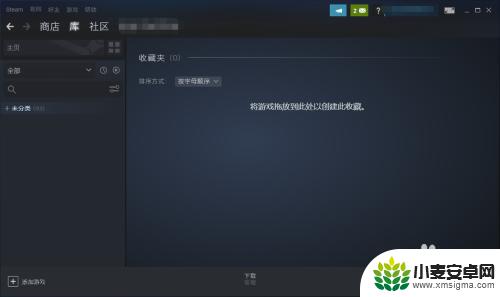
2.接下来,我们点击Steam最上面的菜单栏。在这几个颜色不太明显的菜单中我们选择”视图“,视图设置中可以管理我们在Steam平台上游戏的查看方式和查看内容。

3.在视图菜单下点击”隐藏游戏“选项,如果有游戏被隐藏了我们就可以在这里看到被隐藏的游戏。可以看到小编的一个游戏就在隐藏游戏列表中,说明这个游戏被隐藏了。
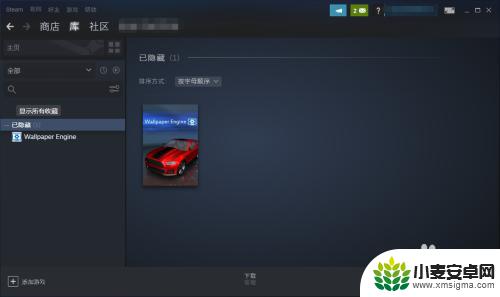
4.如果我们想把这个被隐藏了的游戏移除出这个隐藏游戏的游戏夹子中,怎么做呢。右键单击我们要显示的游戏,”管理“--”从隐藏中删除“即可在库中显示了。怎么样,是不是很简单呢,快去找到我们的隐藏游戏吧。
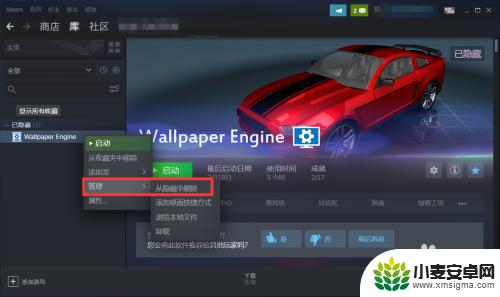
本文整理了在Steam上寻找内容的隐藏位置,可能有些玩家还有其他困惑,如果不解决这些问题可能会影响游戏体验。那么,你可以在哪里找到相关的答案呢?请耐心等待本站的后续更新!












